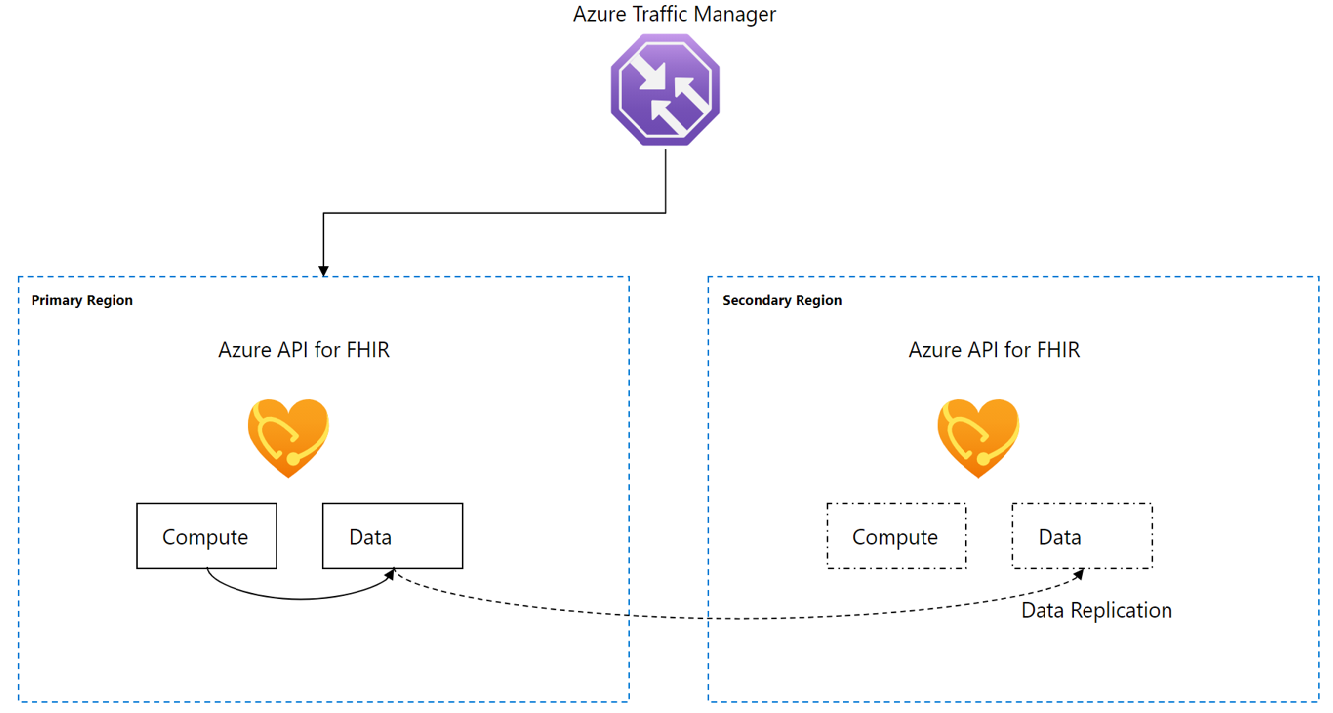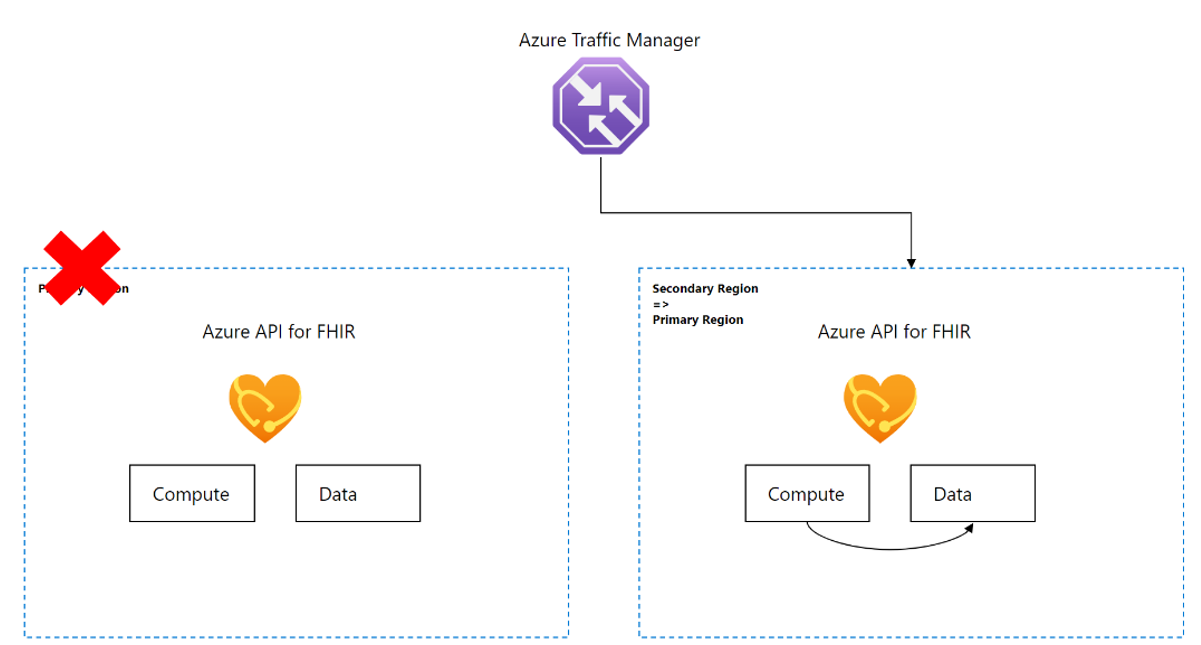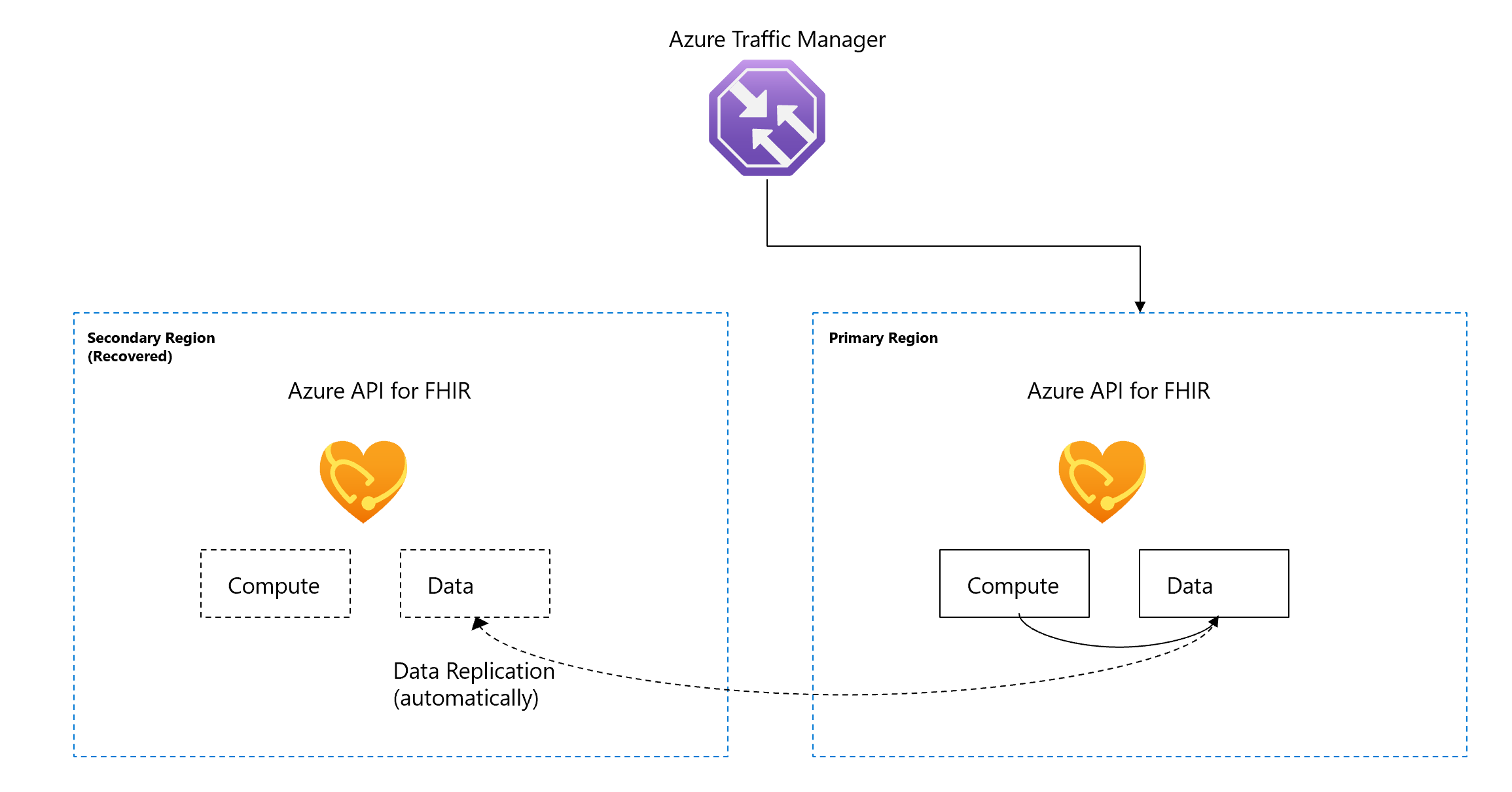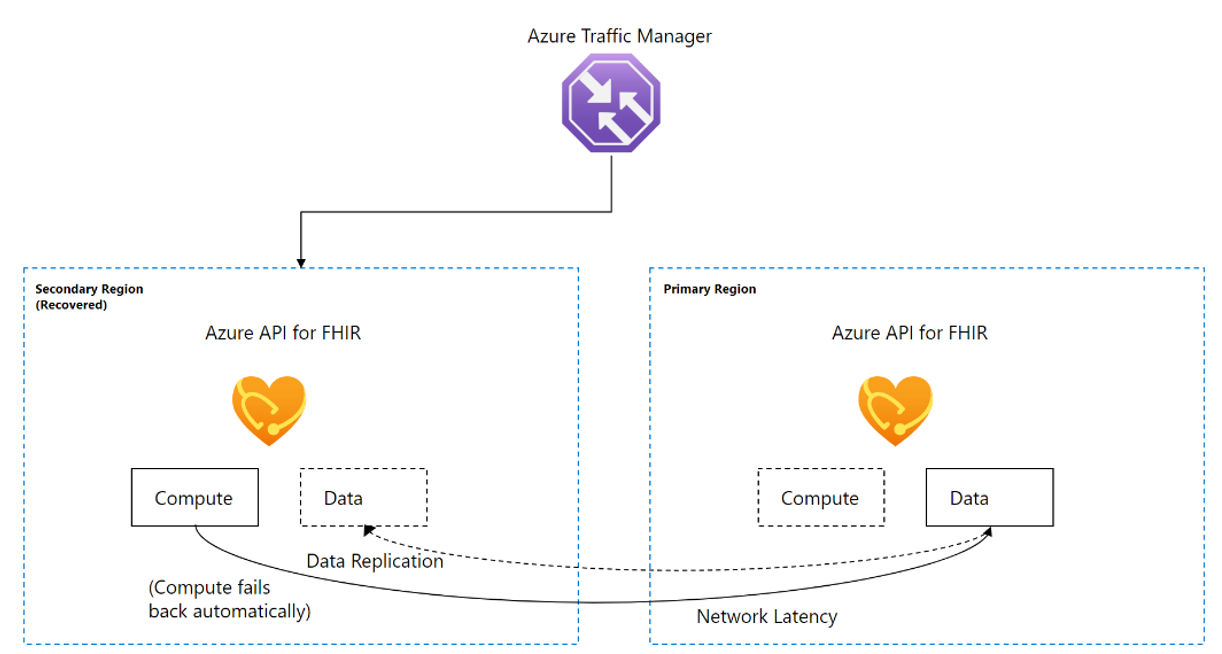你当前正在访问 Microsoft Azure Global Edition 技术文档网站。 如果需要访问由世纪互联运营的 Microsoft Azure 中国技术文档网站,请访问 https://docs.azure.cn。
Azure API for FHIR 的灾难恢复
Azure API for FHIR 是一项完全托管的服务,基于快速医疗保健互操作性资源 (FHIR®) 。 可以使用 Azure API for FHIR 的灾难恢复 (DR) 功能来满足业务与合规性要求。
DR 功能提供 15 分钟恢复点目标 (RPO) 和 60 分钟恢复时间目标 (RTO)。
如何启用 DR
若要启用 DR 功能,请创建一次性支持票证。 可以选择 Azure 配对区域或支持 Azure API for FHIR 的其他区域。 Microsoft 支持团队将根据支持优先级启用 DR 功能。
DR 过程的工作原理
DR 过程包括以下步骤:
- 数据复制
- 自动故障转移
- 受影响区域的恢复
- 手动故障回复
次要区域中的数据复制
默认情况下,Azure API for FHIR 通过备份和还原提供数据保护。 启用灾难恢复功能后,将开始数据复制。 将在次要 Azure 区域中自动创建并同步数据副本。 初始数据复制可能需要花费几分钟到几小时甚至更长时间,具体取决于数据量。 次要数据副本是主要数据的复制件。 此副本直接用于恢复该服务,并帮助加快恢复过程。
需要注意的是,吞吐量(RU/秒)在主要和次要区域中必须采用相同的值。
自动故障转移
在主要区域服务中断期间,Azure API for FHIR 会自动故障转移到次要区域,并使用相同的服务终结点。 服务预计会在一小时以内恢复,最多可能丢失 15 分钟的数据。 可能需要进行其他配置更改。 有关详细信息,请参阅 DR 中的配置更改。
受影响区域的恢复
受影响区域恢复后,它可自动用作次要区域,然后重新开始数据复制。 可以开始数据恢复过程,也可以等到故障回复步骤完成为止。
如果计算已故障回复到已恢复的区域,但数据未故障回复到已恢复的区域,则可能表示出现了网络延迟。 主要原因是计算和数据位于两个不同的区域。 一旦通过手动触发器将数据故障回复到已恢复的区域,网络延迟就会自动消失。
手动故障回复
计算会自动故障回复到已恢复的区域。 Microsoft 支持团队会使用脚本手动将数据切换回到已恢复的区域。
DR 中的配置更改
使用专用链接、客户管理的密钥 (CMK)、IoMT FHIR 连接器(医疗物联网)和 $export 时,可能需要进行其他配置更改。
专用链接
可以在预配 Azure API for FHIR 之前或之后启用专用链接功能。 也可以在启用 DR 功能之前或之后预配专用链接。 准备好为 DR 配置专用链接时,请参阅以下列表。
在主要区域中配置 Azure 专用链接。 不需要在次要区域中执行此步骤。 有关详细信息,请参阅配置专用链接
在主要区域中创建一个 Azure VNet,在次要区域中创建另一个 VNet。 有关信息,请参阅使用 Azure 门户创建虚拟网络。
主要区域中的 VNet 将与次要区域 VNet 建立 VNet 对等互连。 有关详细信息,请参阅虚拟网络对等互连。
使用默认设置,或者可以根据需要定制配置。 重要的是,流量可以在两个虚拟网络之间流动。
设置专用 DNS 后,需要手动将次要区域中的 VNet 设置为“虚拟网络链接”。 主要 VNet 应已添加为专用链接终结点创建流的一部分。 有关详细信息,请参阅虚拟网络链接。
(可选)在主要区域 VNet 和次要区域 VNet 中各设置一个 VM。 可以从这两个 VM 访问 Azure API for FHIR。
在发生区域性服务中断期间以及故障回复完成之后,专用链接功能应会继续正常工作。 有关详细信息,请参阅配置专用链接。
注意
配置虚拟网络和 VNet 对等互连不会影响数据复制。
CMK
如果可访问订阅中托管密钥的密钥保管库,则将保持对 Azure API for FHIR 的访问权限。 由于密钥保管库最长可能需要花费 20 分钟来重新建立连接,因此有可能会出现暂时性的停机。 有关详细信息,请参阅 Azure Key Vault 可用性和冗余。
$export
10 分钟后,将从另一个区域拾取导出作业,但不更新作业状态。 请按照有关在发生区域性服务中断后恢复存储帐户的 Azure 存储指导进行操作。 有关详细信息,请参阅灾难恢复和存储帐户故障转移。
确保为 Azure API for FHIR 的系统标识授予相同的权限。 此外,如果为存储帐户配置了选定的网络,请参阅如何导出 FHIR 数据。
如何测试 DR
可以在非生产环境中测试 DR 功能,但不一定非要这样做。 要进行 DR 测试,请只包含数据,而不要包含计算。
考虑使用以下步骤进行 DR 测试。
使用测试数据准备测试环境。 建议使用包含少量数据的服务实例,以减少数据复制时间。
创建支持票证并提供 Azure 订阅、用于故障转移的首选 Azure 区域以及测试环境的 Azure API for FHIR 的服务名称。
像执行任何 DR 测试一样制定一个测试计划。
Microsoft 支持团队启用 DR 功能,并确认已添加客户的首选故障转移区域
执行 DR 测试并记录测试结果,其中应包括任何数据丢失和网络延迟问题。
对于故障回复,请通知 Microsoft 支持团队来完成故障回复步骤。
(可选)与 Microsoft 支持团队分享任何反馈。
注意
在 DR 测试期间,测试环境的成本将会翻倍。 完成 DR 测试并禁用 DR 功能后,不会产生额外的成本。
灾难恢复的成本
由于需要在次要区域的环境中运行计算数据和数据副本,灾难恢复功能会产生额外的成本。 有关更多定价详细信息,请参阅 Azure API for FHIR 定价网页。
注意
DR 产品/服务受 Azure API for FHIR 的 SLA 1.0 的约束。
后续步骤
在本文中,你已了解 Azure API for FHIR 的 DR 工作原理,以及如何启用此功能。 若要了解 Azure API for FHIR 支持的其他功能,请参阅
FHIR® 是 HL7 的注册商标,经 HL7 许可使用。